在使用Win7系統的過程中,有時候會突然彈出一些錯誤提示,提示內容為“Explorer.exe應用程序錯誤,應用程序無法正常啟動”,這是怎麼回事呢?其實碰到這個問題還是很好解決的,下面就給大家介紹三種解決Explorer.exe應用程序錯誤的方法。
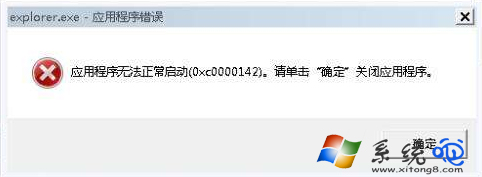
解決方法一:
1、下載並安裝360安全衛士;
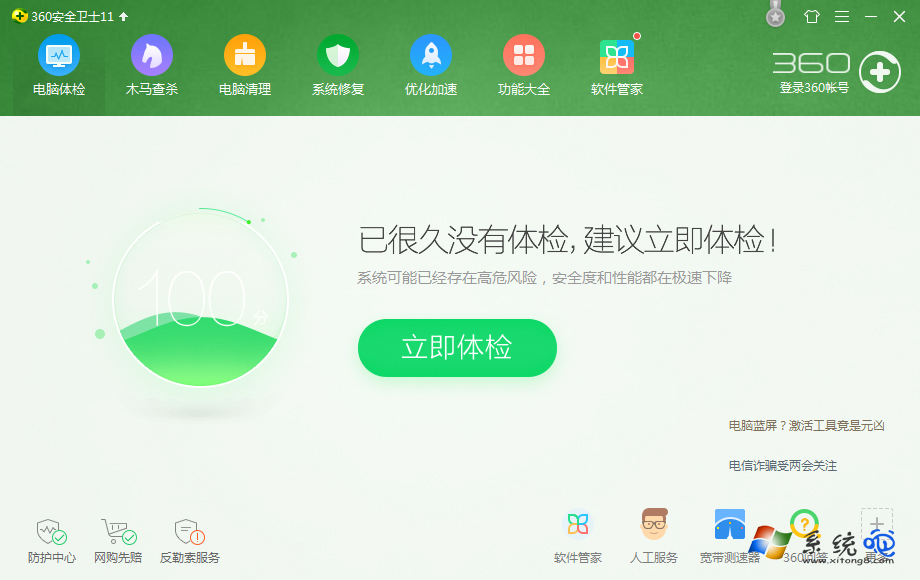
2、打開360安全衛士,點擊主頁下方的人工服務,然後搜索“Explorer總是報錯”,在搜索結果裡面點擊立即修復即可;
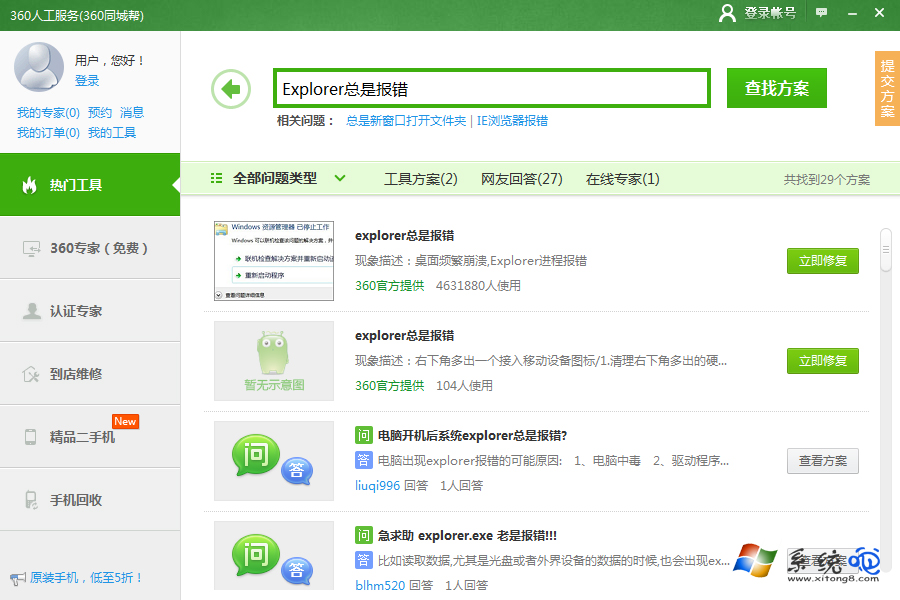
解決方法二:
1、打開IE浏覽器,找到【工具】圖標,打開【Internet 選項】;
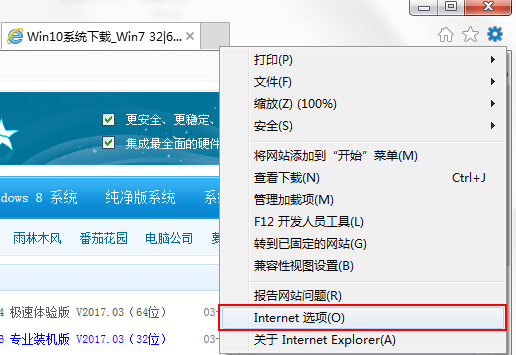
2、選擇【高級】,點擊【重置】,然後勾選【刪除個性化設置】,點擊【重置】,後續按提示操作即可。
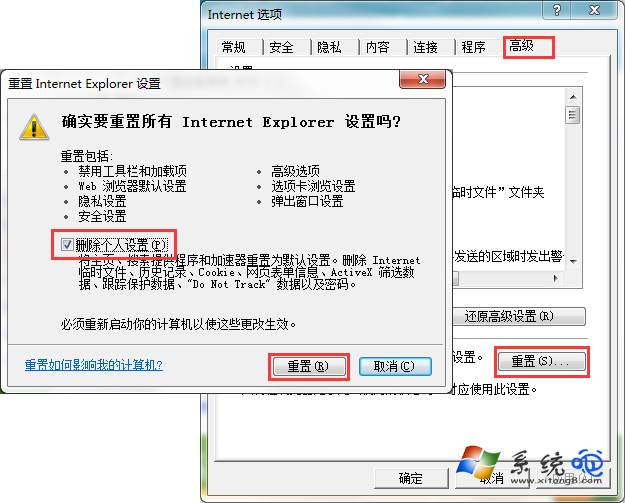
解決方法三:
1、使用快捷鍵“Win+R”彈出【運行】,輸入“cmd”,點擊【確定】;
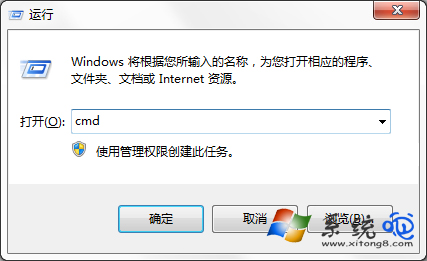
2、在命令提示符下輸入:for %1 in (%windir%\system32\*.dll) do regsvr32.exe /s %1 ;
3、如果怕輸入錯誤的話,可以復制這條指令,然後在命令提示框按鼠標右鍵使用“粘貼”功能,然後回車。在飛速滾屏完全靜止前,別著急啟動其他程序,先耐心等一會兒。如果出現什麼提示,就按確定。運行完之後你的問題就會解決了。
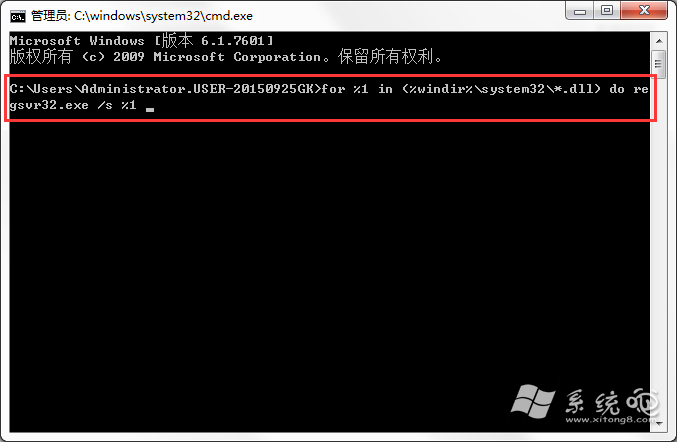
上面介紹的三種方法都可以解決系統出現“Explorer.exe應用程序錯誤”提示的問題,如果你在使用電腦的過程中出現了這個問題,就可以嘗試用上面的方法來解決。